Telegram je známý svým soukromím, které svým uživatelům nabízí. Toto zabezpečení je tak dobré, že se může stát překážkou pro uživatele, kteří omylem smazali pár svých zpráv a potřebují je získat zpět.

Přestože v aplikaci neexistuje žádná funkce pro obnovení smazaných zpráv kvůli jejich nejvyšším bezpečnostním opatřením, nevzdávejte se naděje. Mohou existovat i jiné způsoby, jak si zprávy prohlédnout naposledy. Čtěte dál, když procházíme každým krokem k načtení vašich kdysi ztracených telegramových zpráv.
Kroky k načtení smazaných zpráv na telegramu
Pokud chcete načíst smazané zprávy na telegramu, existuje několik dostupných metod. Jedním ze super účinných přístupů je export vašich dat pomocí verze Telegram Desktop. Zde je podrobný návod, jak obnovit smazané telegramové zprávy exportem vašich dat.
Export dat pro obnovení smazaných zpráv na telegramu
I když může být hledání smazaných zpráv na telegramu náročné, existuje způsob, jak to udělat.
- Stáhněte si desktopová verze Telegramu do vašeho počítače.
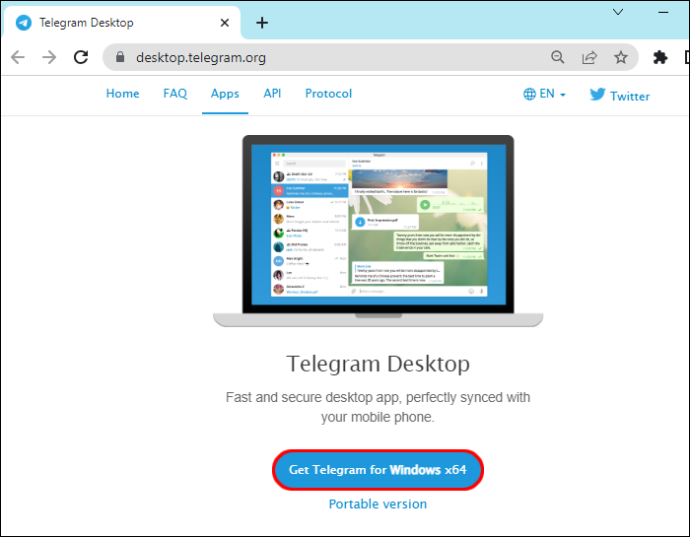
- Přihlaste se ke svému účtu.
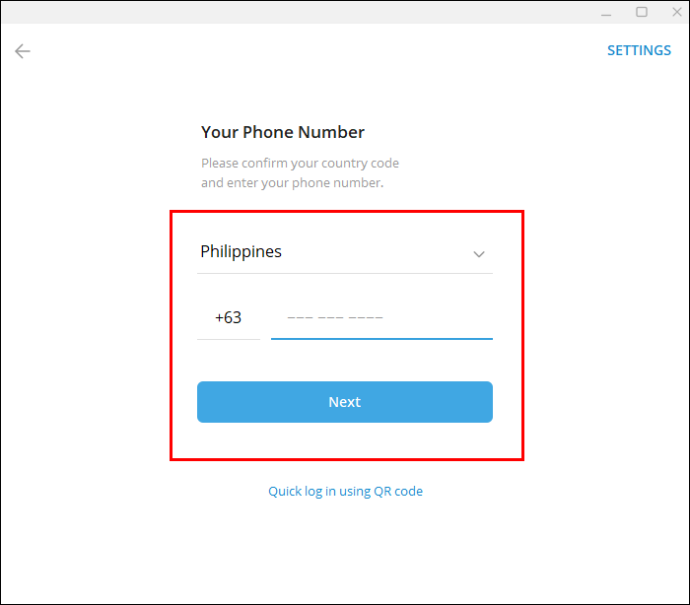
- Klepněte na tři řádky v levém horním rohu obrazovky.
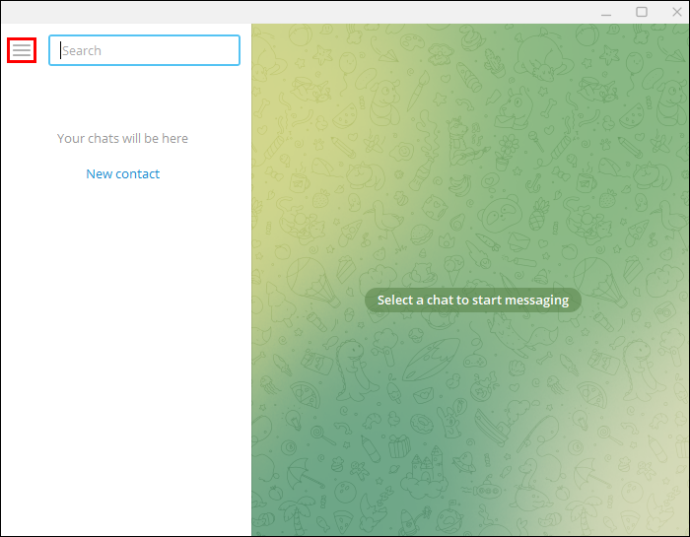
- Klikněte na „Nastavení“.
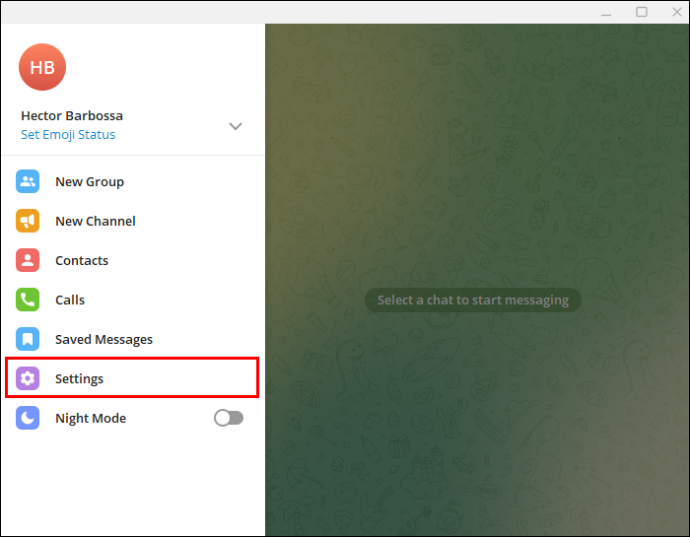
- Klepnutím na pokročilé možnosti získáte další nastavení.
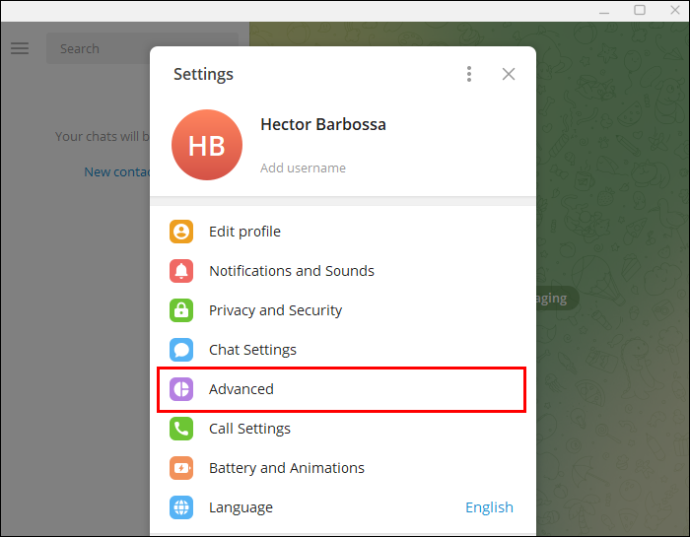
- Najděte a vyberte „Exportovat data telegramu“.
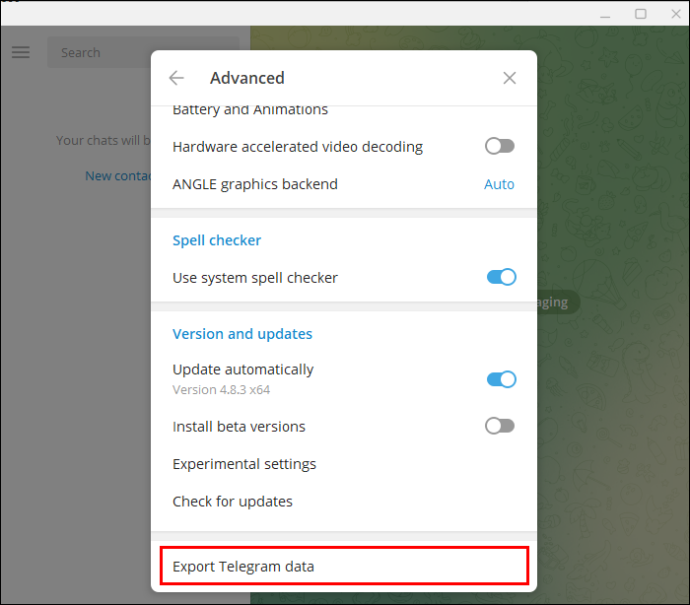
- Vyberte kategorii smazaných chatů nebo zpráv, které chcete obnovit (např. Osobní chat, Chaty robotů, Soukromá skupina).
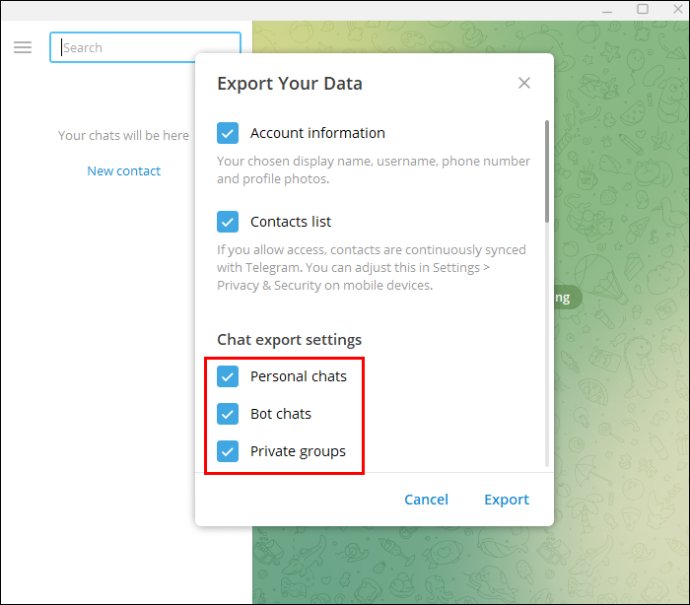
- Dále klikněte na „Exportovat“.
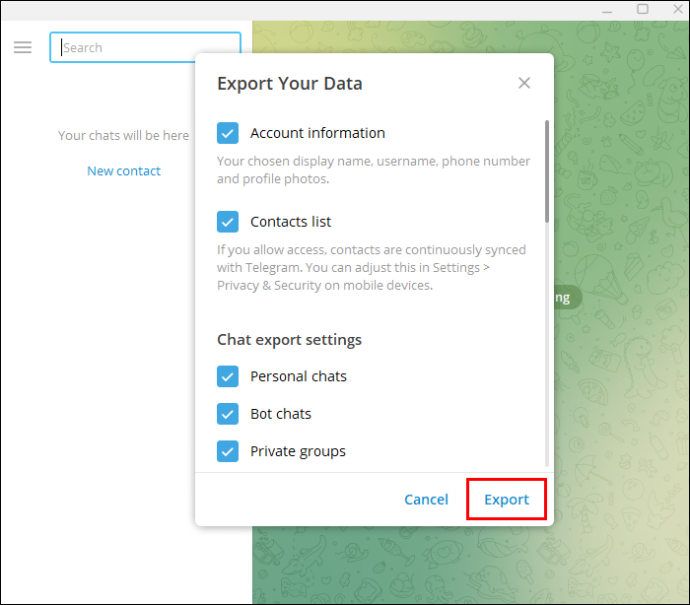
Gratuluji! Nyní byste měli mít přístup ke všem smazaným zprávám, které budou seřazeny v určených složkách chatu. Ujistěte se, že příště opravdu chcete zprávu smazat, abyste se nemuseli obtěžovat s jejím obnovením, pokud si to rozmyslíte.
nabídka Start systému Windows 10 a hlavní panel nefungují
Vysvětlení smazaných zpráv na telegramu
Telegram je trochu jedinečný v tom, jak zpracovává zprávu poté, co stisknete tlačítko „Smazat“. Měli byste vidět, že okamžitě zmizí z vaší historie chatu, ale to neznamená, že je navždy pryč.
Na rozdíl od jiných aplikací pro zasílání zpráv, které tyto zprávy okamžitě vymazávají ze svých serverů, je Telegram označí jako smazané a uchovává je v úložišti. To znamená, že jsou prozatím schovaní na přísně tajném telegramovém serveru. I když tam nezůstanou navždy, máte vzácnou příležitost získat své zprávy zpět.
Omezení exportu dat
Téměř každý by měl být schopen obnovit své smazané texty exportem dat, ale nejde o univerzální opravu. Pokud například obě strany v chatu smazaly text, Telegram jej nebude moci obnovit. Tyto zprávy jsou mimo databázi a skutečně zmizely.
Budete také muset najít jiný způsob, jak postupovat vpřed ve skupinových chatech, kde mohou obsah chatu mazat pouze správci. V tomto případě je nejlepší, když se spojíte s administrátory skupiny a uvidíte, zda jsou ochotni projít výše uvedenými kroky za vás.
Alternativní metody zobrazení smazaných zpráv
Pokud nemáte k dispozici plochu, na kterou byste si mohli telegram stáhnout, můžete vyzkoušet některá mimořádná řešení.
- Zkuste prozkoumat aplikace třetích stran. Některé společnosti vytvořily programy schopné načíst smazané telegramové chaty. Možná budete muset přejít mimo ekosystém Telegramu, takže se ujistěte, že důvěřujete všem aplikacím, které si k tomu stáhnete.
- Obraťte se na přítele, kterému jste posílali zprávu. Stále by měli mít přístup ke smazaným textům. Pokud mají počítač, mohou používat metodu exportu dat k získání vašich zpráv zpět a jejich odeslání podle vás.
- Předem zálohujte své zprávy. Existuje několik aplikací, které automaticky zálohují vaše zprávy, takže je vždy budete moci zachránit. I když smažete texty z telegramu, jejich kopie zůstanou v aplikaci dostupné.
Tyto opravy nejsou dokonalé: pokud jste své zprávy již nezálohovali, nemá smysl to nyní dělat. Vyzkoušejte každý z nich a možná budete mít šanci znovu vidět své texty.
Obnovení smazaného účtu telegramu
Možná jste zašli ještě dál než k mazání zpráv a smazali jste celý účet. Pokud máte jiné myšlenky nebo vám chybí přátelé z Telegramu, není příliš pozdě. Díky těmto krokům bude váš účet brzy znovu spuštěn.
- Otevřete google ve svém prohlížeči.
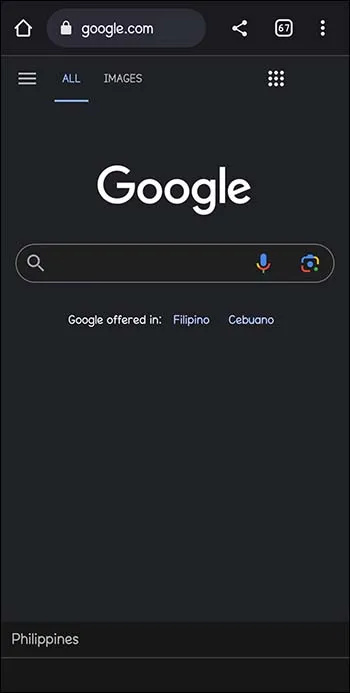
- Vyhledejte podporu telegramů a otevřete oficiální web.
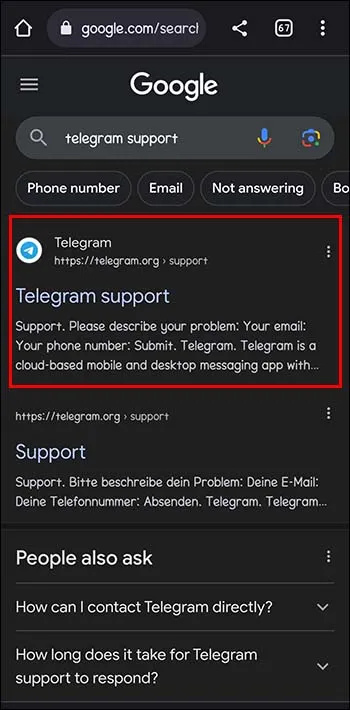
- Napište žádost o obnovení účtu.
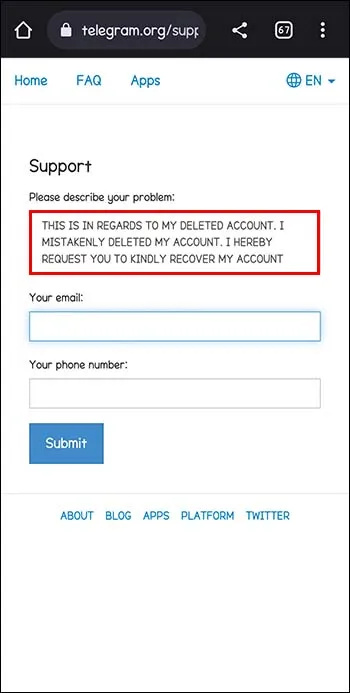
- Zadejte svůj e-mail a telefonní číslo, na kterém byl účet zaregistrován, a klepněte na „Odeslat“.
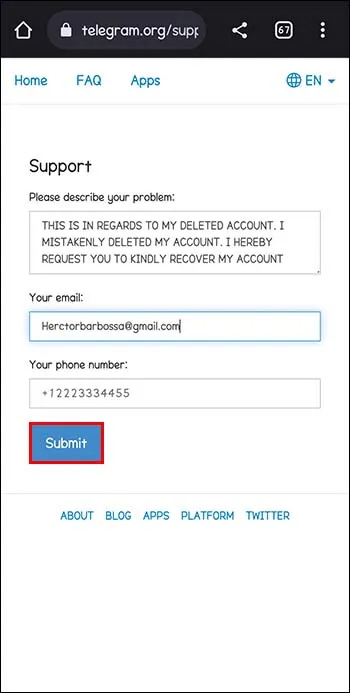
- Po provedení následujících kroků budete muset počkat, až vás skupina podpory kontaktuje s odpovědí na vaši žádost.
To je vše, co potřebujete k zálohování účtu Telegram. Budete mít všechna data a kontakty, které jste měli předtím.
Ochrana vašeho telegramového účtu
Načítání smazaných zpráv není přímočaré, protože soukromí a zabezpečení uživatelů jsou na Telegramu takovou prioritou. Je tak silně zašifrovaný, že ani zaměstnanci Telegramu sami nevidí zprávy, které jste odeslali. To vše je pro bezpečnost vašeho účtu, ale přesto byste měli mít možnost obnovit smazané zprávy.
Stáhněte si desktopovou verzi Telegramu a zkuste exportovat svá data do počítače. Pokud to nefunguje nebo můžete telegram používat pouze na svém telefonu, najměte přítele, aby vám pomohl.
jak poznáte, že vás někdo blokuje na facebooku
Už nikdy neztratíte své telegramové zprávy
Povaha Telegramu podobná pevnosti může být nevýhodou, pokud potřebujete obnovit smazané texty. Vždy si předem zálohujte své texty, takže nehrozí, že smazané zprávy navždy ztratíte. A nakonec se ujistěte, že jste nesmazali žádné zprávy, které byste mohli v budoucnu potřebovat.
Telegram je dostatečně bezpečný, abyste jeho serverům mohli důvěřovat při ochraně vašich textů. Museli jste někdy dostat své smazané zprávy zpět? Pokud ano, byli jste úspěšní? Dejte nám vědět v sekci komentářů níže.









